Instaliranje 64-bitnog operativnog sustava naaplikacije za virtualizaciju nikada nisu bile prepreka. U početnim danima virtualnih strojeva to zapravo nije bilo ni moguće. U ovom postu ćemo vam reći kako instalirati Windows Server 2008 R2 x64 na VMware 7.0. Bilješka: Ove upute mogu pomoći i u instalaciji 32-bitne verzije Server 2008.
Kad sam prvi put pokušao instalirati 64-bitni poslužiteljna VMware-u i Virtual Box-u, obojica su mi napravili pogrešku što softver nije mogao prepoznati hardver kao 64-bitni. Nakon više od 9 sati pokušaja i pogreške, konačno sam uspio ispraviti postupak i instalirati Server 2008 R2, kao i konfigurirati ga prema mojoj želji. Iako sam značajan dio svog vremena potrošio na mogućnost da VMware prepoznam moj hardver kao 64-bitni, još polovica je potrošila na ispravljanje drugih konfiguracija. Prije instaliranja virtualnog stroja, provjerite je li na vašem sustavu uključena virtualizacija (iz biosa). Proveli smo testiranje na HP G62 core i3 sustavu. Za omogućavanje virtualizacije na ovom stroju sljedeći su koraci: ponovno pokrenite sustav, pritisnite Esc, odaberite F10 i omogućite virtualizaciju. Bez konfiguriranja ove opcije, VMware neće prepoznati vaš hardver kao 64-bitni. Za početak otvorite VMware, kliknite na opciju New Virtual machine, odaberite Custom (Advanced) i pritisnite Next.

U odjeljku kompatibilnosti s hardverom odaberite inačicu 6.5-7.0. U sljedećem koraku odaberite instalacijski uređaj (npr. DVD ROM) ili dodajte sliku diska.
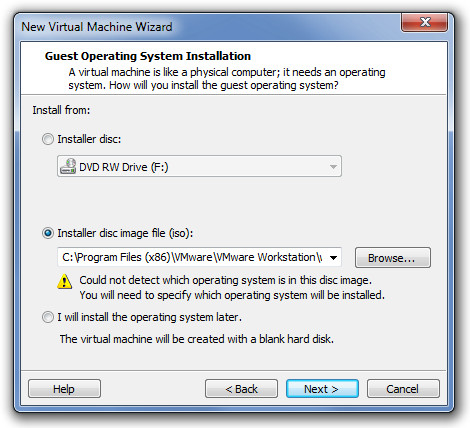
Prilikom odabira gostujućeg operativnog sustava odaberite Windows Server 2008 x64. Ili odaberite Windows Server 2008 u slučaju da želite instalirati 32-bitnu verziju.
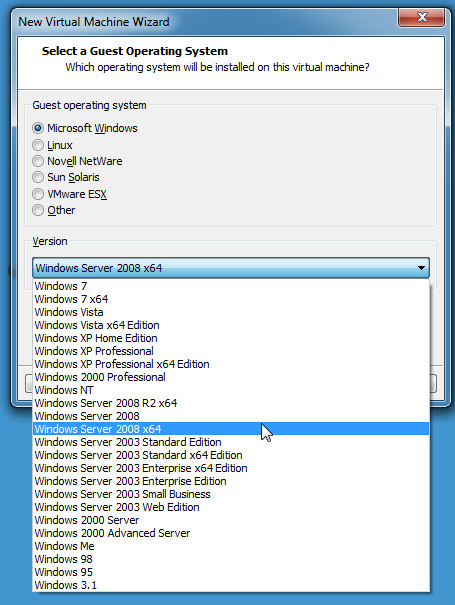
U odjeljku za jednostavnu instalaciju dodajte ključ proizvoda, ime i lozinku. Napomena: ključ proizvoda možete ostaviti prazan i nastaviti u slučaju da želite procijeniti server 2008 ili ga aktivirati kasnije.
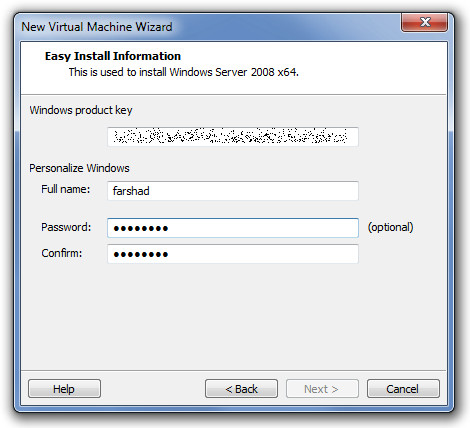
Navedite lokaciju za spremanje virtualnog stroja. Provjerite da bi particija koju koristite trebala imati najmanje 20 GB slobodnog prostora na tvrdom disku.
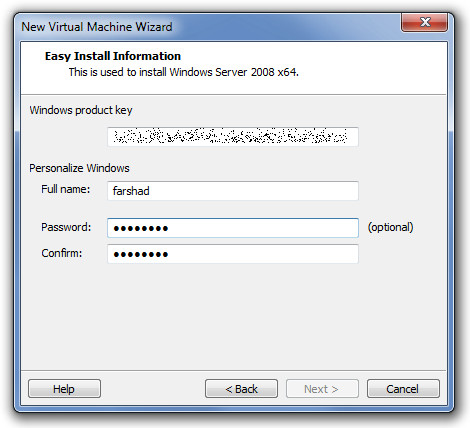
Dalje Navedite broj jezgara koje ćete dodijeliti virtualnom stroju, pazite da ne dodijelite sve jezgre jer bi to moglo dovesti do nestabilnosti sustava.
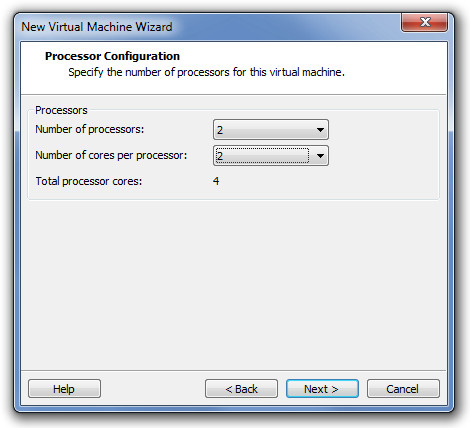
Odaberite količinu memorije virtualnog stroja. Preporučio bih vam dodijeliti najviše polovine sistemske memorije kako biste izbjegli nestabilnost i pad sustava.
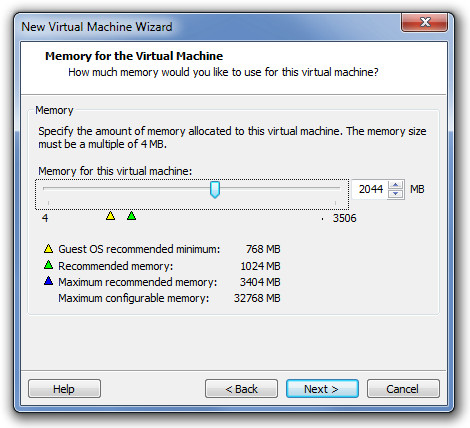
Pri konfiguriranju mrežnih postavki odaberite NAT ilipovezivanje mreže kako bi se osiguralo da se virtualni stroj može povezati s internetom. Premoštena mreža je također korisnija za oponašanje okruženja domene za povezivanje poslužitelja s operativnim sustavima virtualnog klijenta. U sljedećem koraku stvorite novi virtualni tvrdi disk, odaberite vrstu tvrdog diska i dodijelite prostor. Treba izdvojiti najmanje 20 GB kako bi se izbjeglo ponestajanje prostora na disku. Iako je početni zahtjev za veličinom oko 5 GB, instalacija ažuriranja, komponenti softvera i poslužitelja vjerojatno će zauzeti puno više prostora.
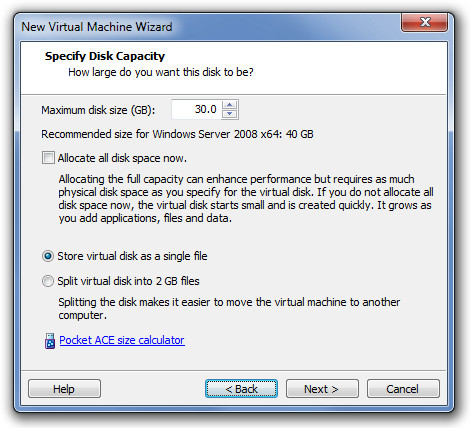
Nakon toga provjerite jesu li svi parametri pravilno konfigurirani i kliknite Finish. Operativni sustav će se normalno automatski pokrenuti, no ako to ne učinite, kliknite bilo koju tipku za nastavak.
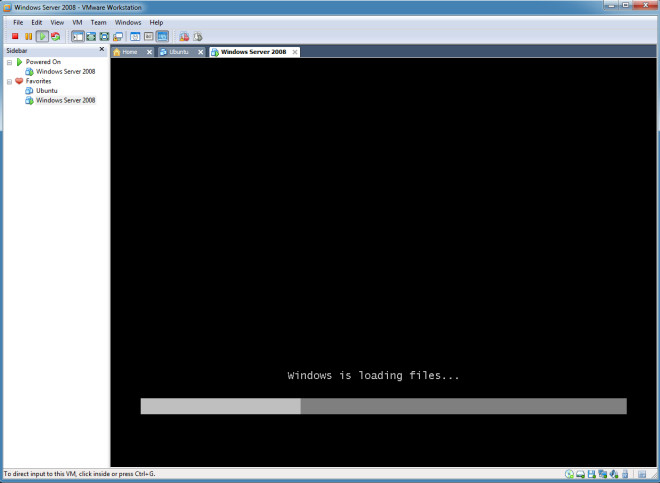
Ostatak instalacije odvijat će se prema uobičajenom postupku unutar VMware-a.
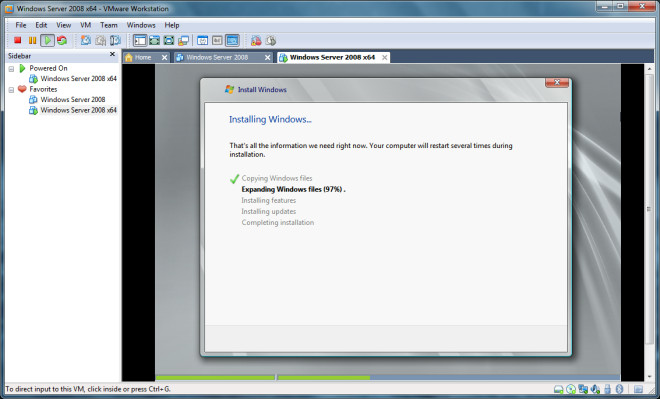
Od vas će se tražiti da prvo promijenite lozinkunakon toga možete započeti konfiguriranje i korištenje Windows Server 2008 R2 x64. Isti postupci manje-više vrijede za instaliranje 32-bitne verzije. Međutim, za razliku od 32-bitnog OS-a, 64-bitni stroj neće se instalirati bez konfiguriranja bios postavki (kao što je spomenuto prije).
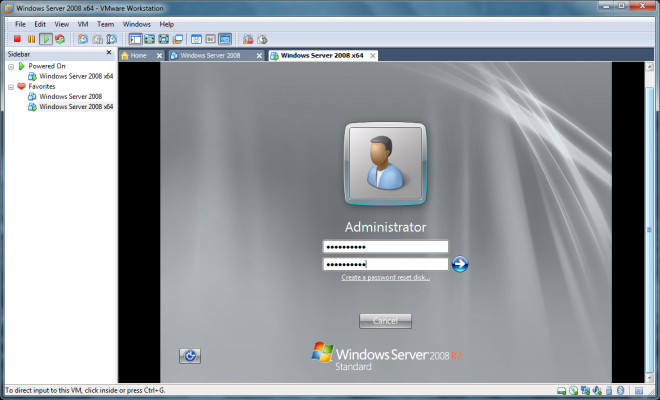
Nakon što slijedi gore navedeni postupak, vašuspješno će instalirati verziju x64 ili x86 sustava Windows Server 2008. Mnogi ljudi nakon instaliranja poslužitelja 2008 smatraju da je sučelje uskraćeno za slatkiše koje Aero efekt pruža. Da biste saznali kako omogućiti Windows Aero efekt za Server 2008, pogledajte naš vodič ovdje.
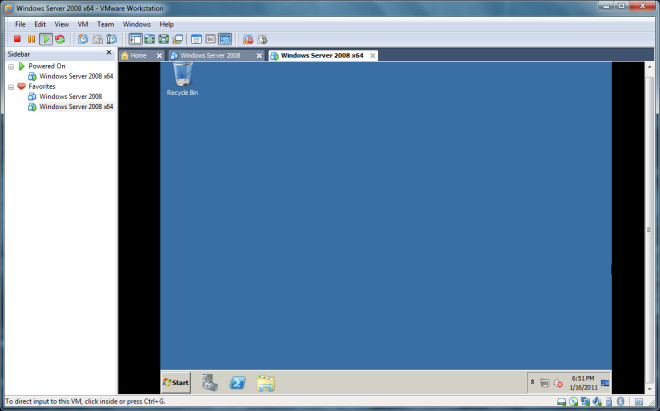













komentari